Google शीट्स में उद्धरणों से कैसे बचें (उदाहरण के साथ)
Google शीट्स में सूत्रों में उद्धरणों से बचने के दो तरीके हैं:
विधि 1: उद्धरणों को उद्धरणों के चारों ओर लपेटें
=CONCATENATE( """" , A2 , """" )
विधि 2: CHAR(34) का उपयोग करें
= CONCATENATE ( CHAR ( 34 ) , A2 , CHAR ( 34 ) )
ये दोनों सूत्र स्ट्रिंग को सेल A2 में दोहरे उद्धरण चिह्नों में लपेटेंगे।
नोट : CHAR(34) फ़ंक्शन वर्तमान यूनिकोड तालिका में दोहरे उद्धरण चिह्नों से मेल खाता है।
निम्नलिखित उदाहरण दिखाते हैं कि Google शीट्स में स्ट्रिंग्स की निम्नलिखित सूची के साथ व्यवहार में प्रत्येक विधि का उपयोग कैसे करें:
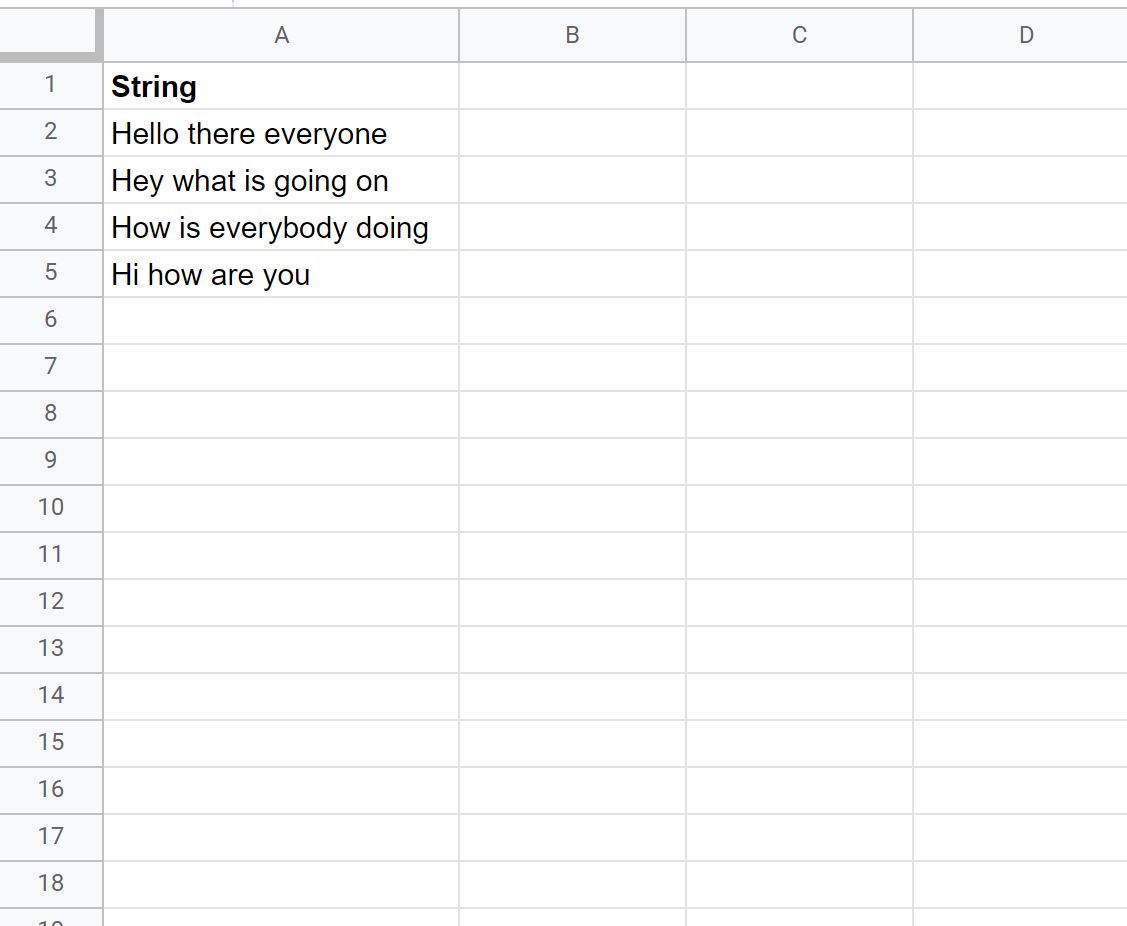
उदाहरण 1: उद्धरणों को उद्धरणों के चारों ओर लपेटें
हम सेल A2 में स्ट्रिंग को उद्धरण चिह्नों में संलग्न करने के लिए सेल B2 में निम्नलिखित सूत्र टाइप कर सकते हैं:
=CONCATENATE( """" , A2 , """" )
फिर हम इस सूत्र को खींचकर कॉलम बी में प्रत्येक शेष सेल में भर सकते हैं:
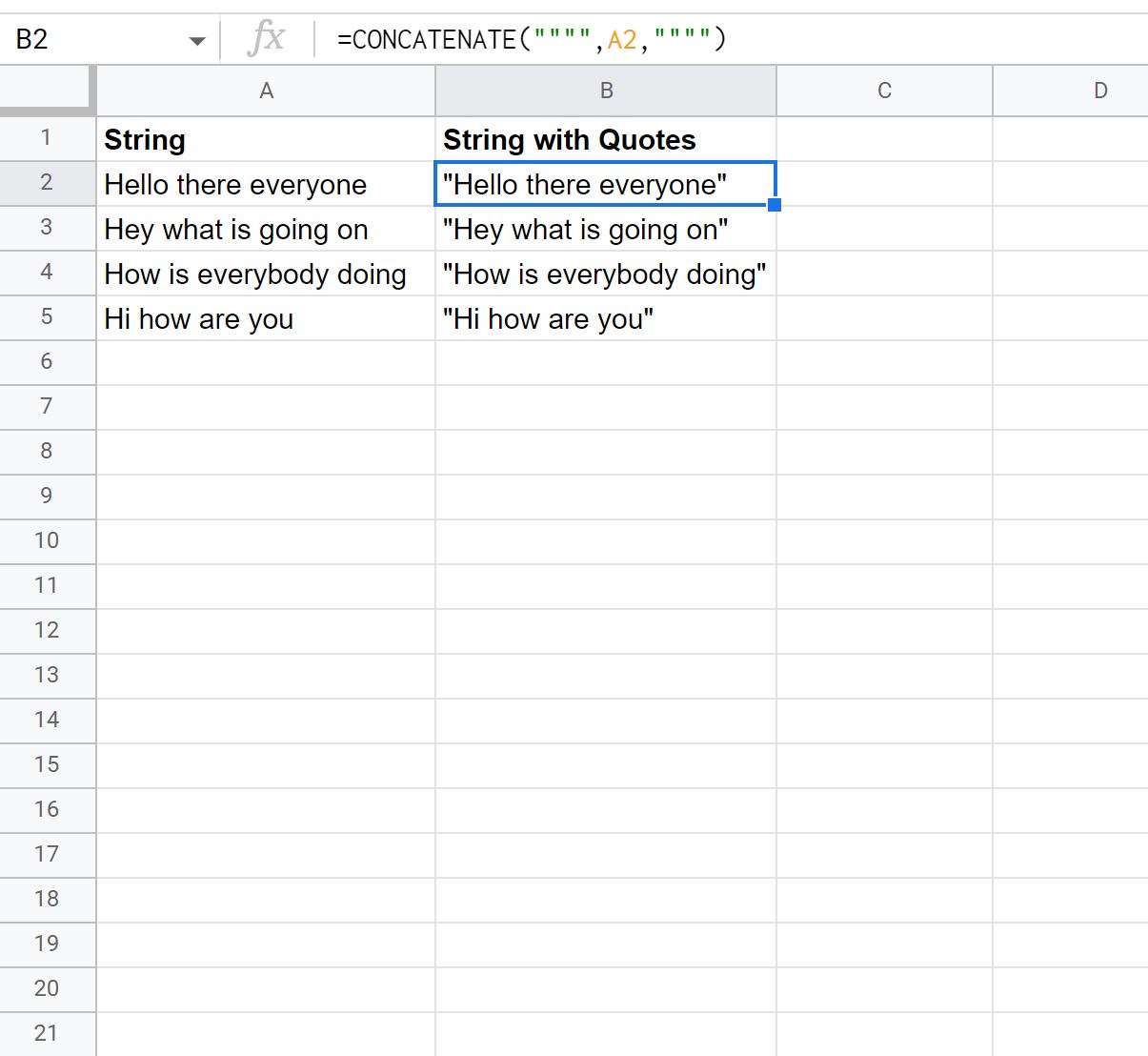
ध्यान दें कि कॉलम बी के प्रत्येक सेल में कॉलम ए में संबंधित सेल दोहरे उद्धरण चिह्नों से घिरा हुआ है।
उदाहरण 2: CHAR(34) का उपयोग करें
हम सेल A2 में स्ट्रिंग को उद्धरण चिह्नों में संलग्न करने के लिए सेल B2 में निम्नलिखित सूत्र टाइप कर सकते हैं:
= CONCATENATE ( CHAR ( 34 ) , A2 , CHAR ( 34 ) )
फिर हम इस सूत्र को खींचकर कॉलम बी में प्रत्येक शेष सेल में भर सकते हैं:
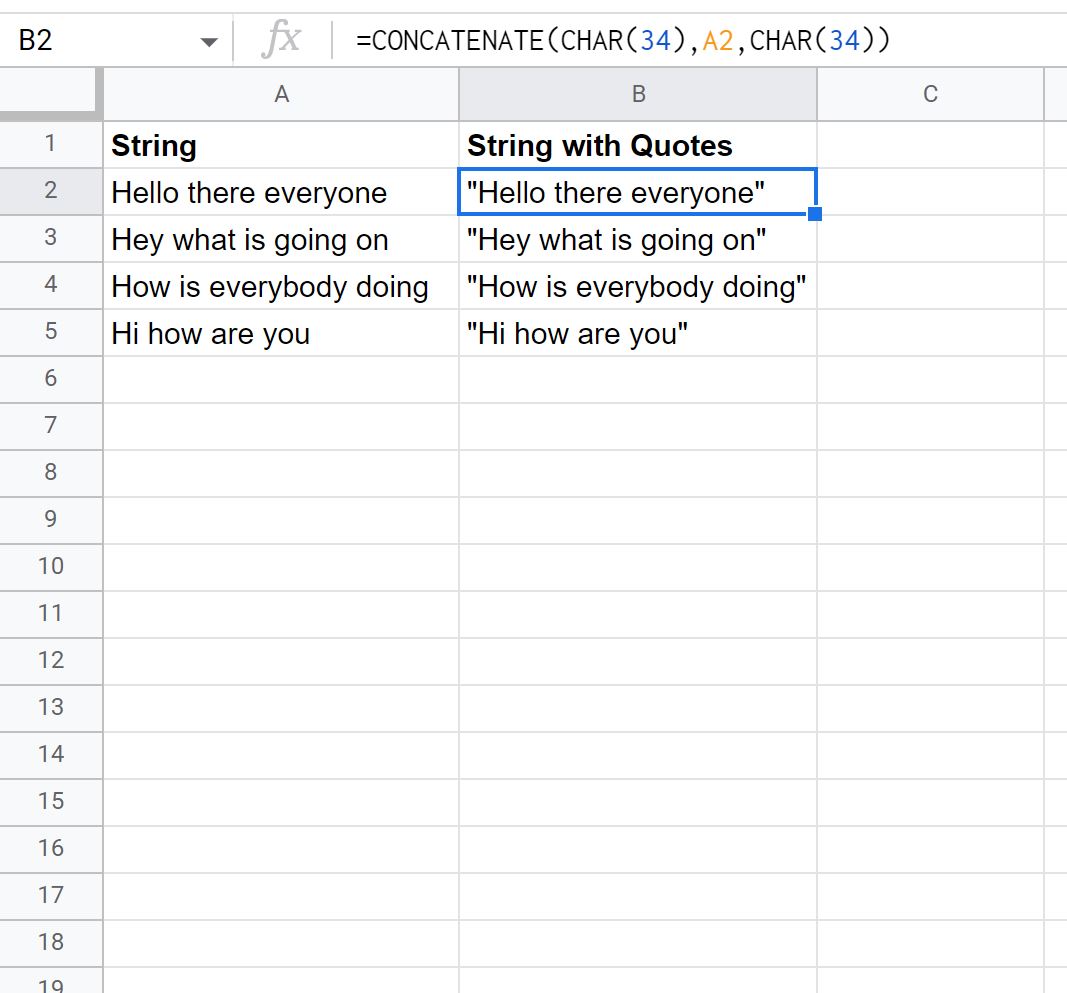
ध्यान दें कि कॉलम बी के प्रत्येक सेल में कॉलम ए में संबंधित सेल दोहरे उद्धरण चिह्नों से घिरा हुआ है।
ध्यान दें कि CHAR(34) फ़ंक्शन वर्तमान यूनिकोड तालिका में दोहरे उद्धरण चिह्नों से मेल खाता है।
तो यह सूत्र कॉलम ए में स्ट्रिंग की शुरुआत में एक डबल कोट को जोड़ता है, फिर स्ट्रिंग के अंत में एक और डबल कोट को जोड़ता है।
ध्यान दें : आप CHAR फ़ंक्शन का संपूर्ण दस्तावेज़ यहां Google शीट में पा सकते हैं।
अतिरिक्त संसाधन
निम्नलिखित ट्यूटोरियल बताते हैं कि Google शीट्स में अन्य सामान्य कार्य कैसे करें:
Google शीट्स में एक सबस्ट्रिंग कैसे निकालें
Google शीट्स में टेक्स्ट स्ट्रिंग को कैसे उल्टा करें
Google शीट्स में एक स्ट्रिंग से संख्याएँ कैसे निकालें